ファイルの削除
ファイルを削除します。
バージョン管理を設定しているファイルを削除すると、すべての世代のファイルが削除されます。
削除されたファイルは、ファイルが保存されていたフォルダーのごみ箱に移動されます。
たとえば、ルートフォルダーに保存されていたファイルは、ルートフォルダーのごみ箱に、国内営業部のフォルダーに保存されていたファイルは、国内営業部のごみ箱にそれぞれ移動されます。
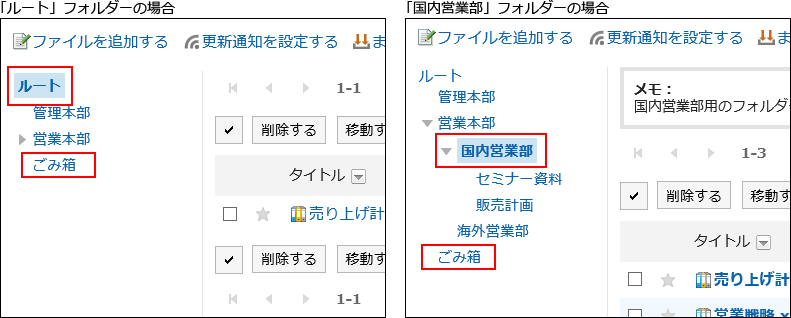
システム管理者が設定した保存期間内であれば、削除したファイルはごみ箱から復旧できます。
保存期間を経過すると、ファイルは完全に削除されます。
ごみ箱のファイルは、ダウンロードしたり、ファイル情報を閲覧したりできません。
1件ずつファイルを削除する
ファイルを1件ずつ削除します。
-
ヘッダーのアプリのアイコン
をクリックします。
-
[ファイル管理]をクリックします。
-
「ファイル管理」画面で、フォルダーを選択し、削除するファイルのタイトルをクリックします。
-
「ファイルの詳細」画面で、[削除する]をクリックします。
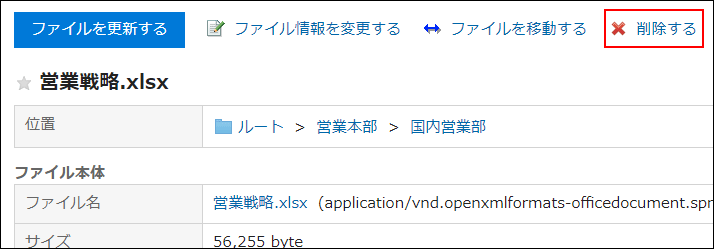
-
「ファイルの削除」画面で、[はい]をクリックします。
複数のファイルをまとめて削除する
複数のファイルを選択してまとめて削除します。
-
ヘッダーのアプリのアイコン
をクリックします。
-
[ファイル管理]をクリックします。
-
「ファイル管理」画面で、フォルダーを選択します。
-
削除するファイルのチェックボックスを選択し、[削除する]をクリックします。
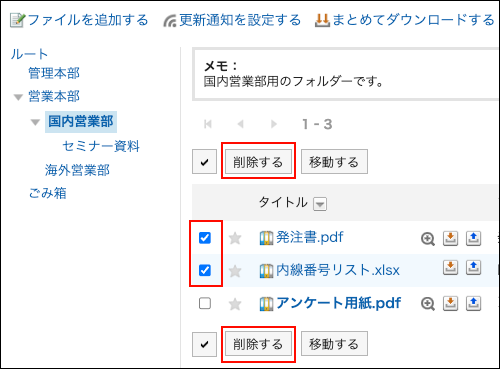
-
「ファイルの一括削除」画面で、[はい]をクリックします。
削除したファイルを元に戻す
削除して「ごみ箱」に移動されたファイルを削除前の状態に復旧します。
-
ヘッダーのアプリのアイコン
をクリックします。
-
[ファイル管理]をクリックします。
-
「ファイル管理」画面で、ファイルが「ごみ箱」に移動される前に保存されていたフォルダーを選択します。
-
[ごみ箱]をクリックします。
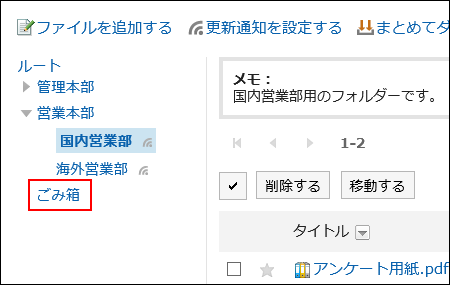
-
元に戻すファイルを選択し、[元に戻す]をクリックします。
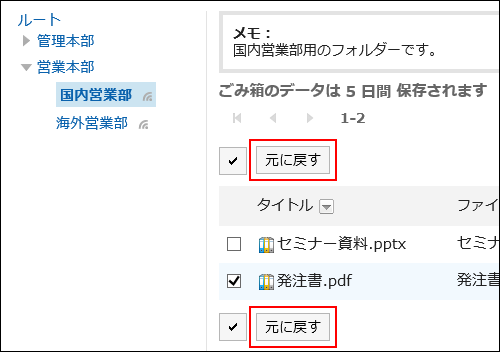 ファイルが削除される前に保存されていたフォルダーに移動します。
ファイルが削除される前に保存されていたフォルダーに移動します。